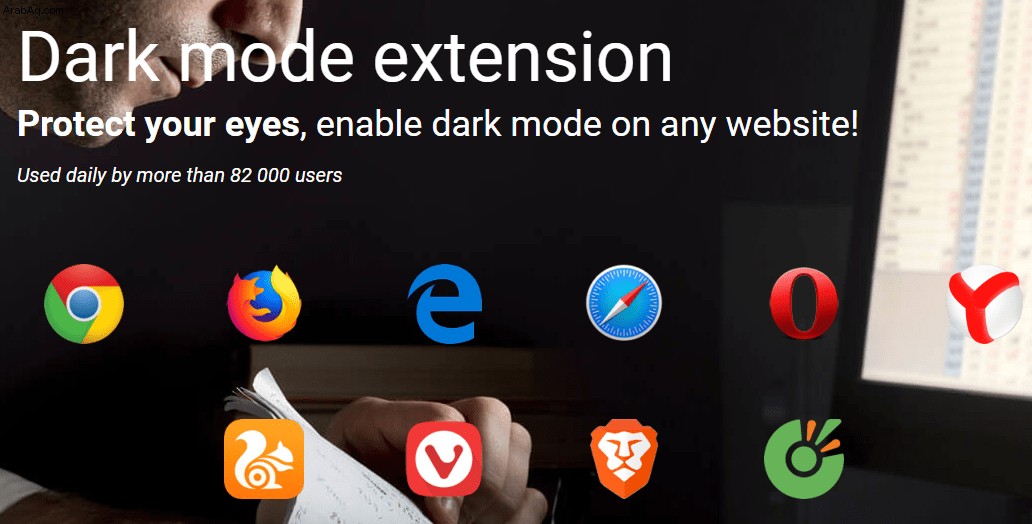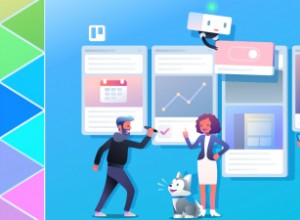لقد قطع Instagram شوطًا طويلاً منذ بدايته المتواضعة في عام 2010 ، وهو الآن أحد أكثر التطبيقات شعبية على الإطلاق. أكثر من 300 مليون شخص يستخدمون نظام مشاركة الصور والفيديو.
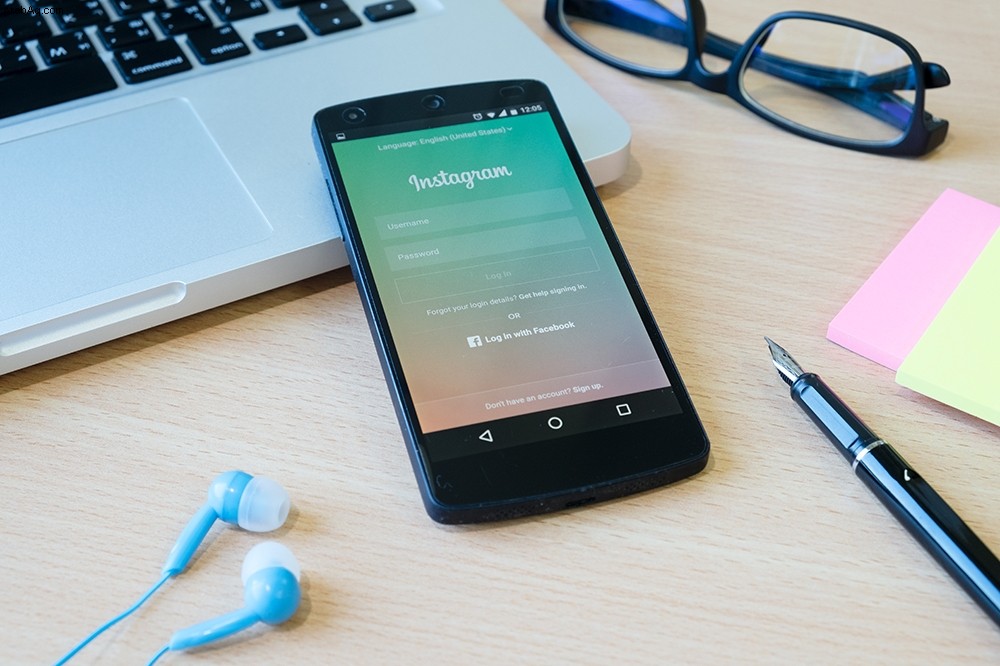
في أواخر عام 2019 ، بعد تحديث Dark Mode لنظام iOS 13 ، أطلق Instagram وضعًا داكنًا لتطبيقهم. يمكن لمالكي iPhone على نظام التشغيل iOS 13 أو الأحدث ومستخدمي Android على Android 10 أو الأحدث ، باستخدام أحدث إصدار من Instagram ، استخدام الوضع المظلم على Instagram. هناك أيضًا طرق لتغيير نظام ألوان Instagram عبر تطبيق جهة خارجية أو امتداد متصفح من عصر وضع ما قبل الظلام في Instagram.
ستوضح لك هذه المقالة كيفية إعداد الوضع المظلم على Instagram على أجهزة iOS و Android وأجهزة سطح المكتب.
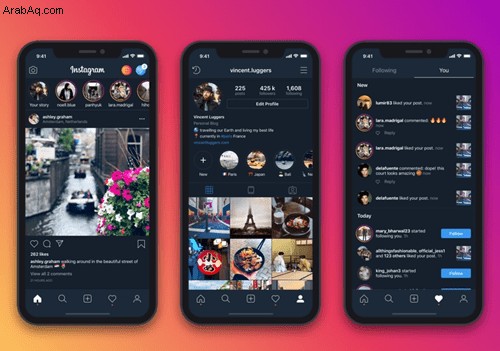
تمكين الوضع الداكن في iOS
هناك بعض الطرق البسيطة لتمكين الوضع المظلم على جهاز iPhone و iPad في نظام التشغيل iOS 13. سنقوم فقط بتوضيح كيفية القيام بذلك على iPhone نظرًا لأن العملية هي نفسها تمامًا على كلا الجهازين.
الطريقة الأولى:مركز التحكم
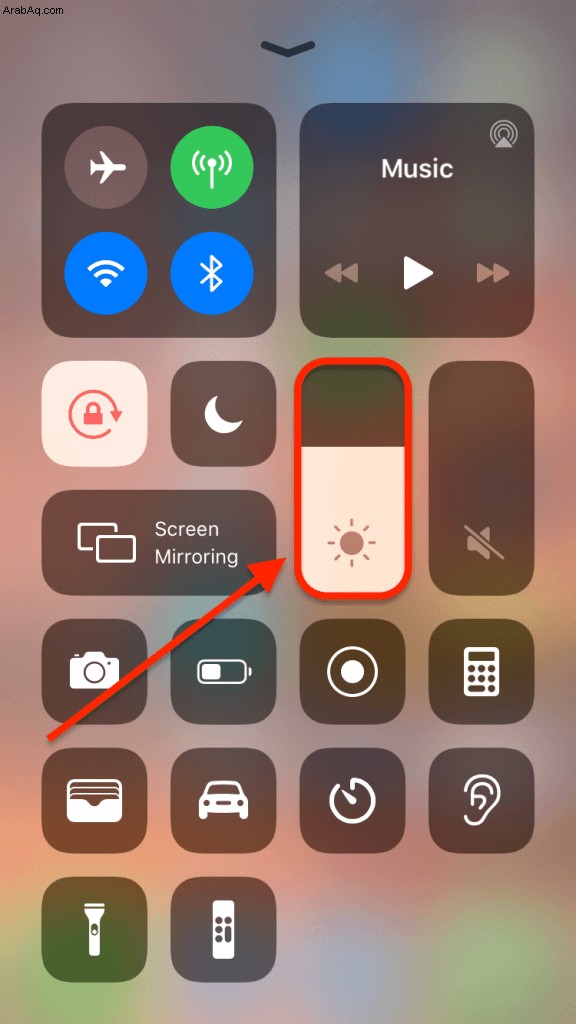
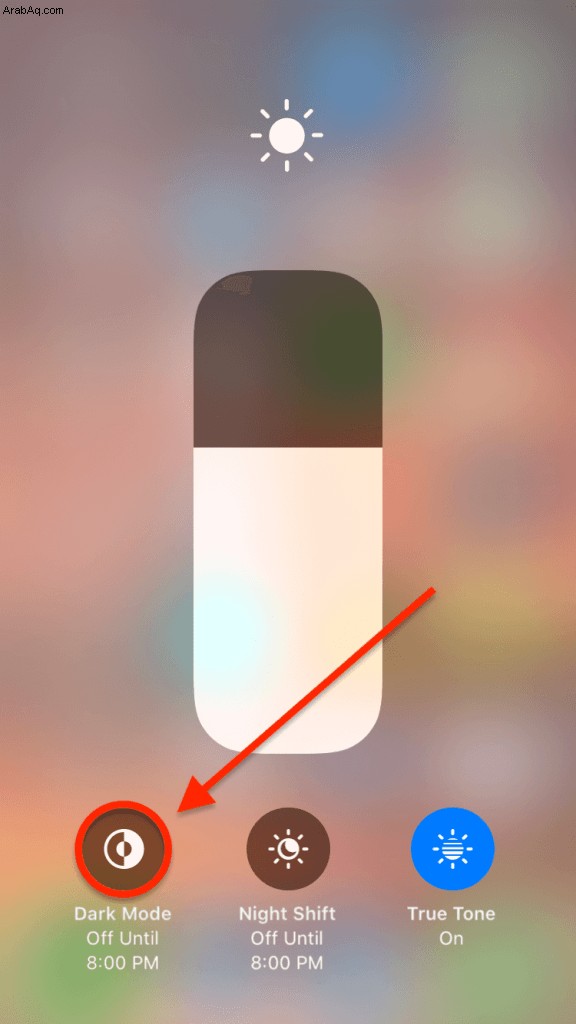
الطريقة الثانية:إعدادات العرض
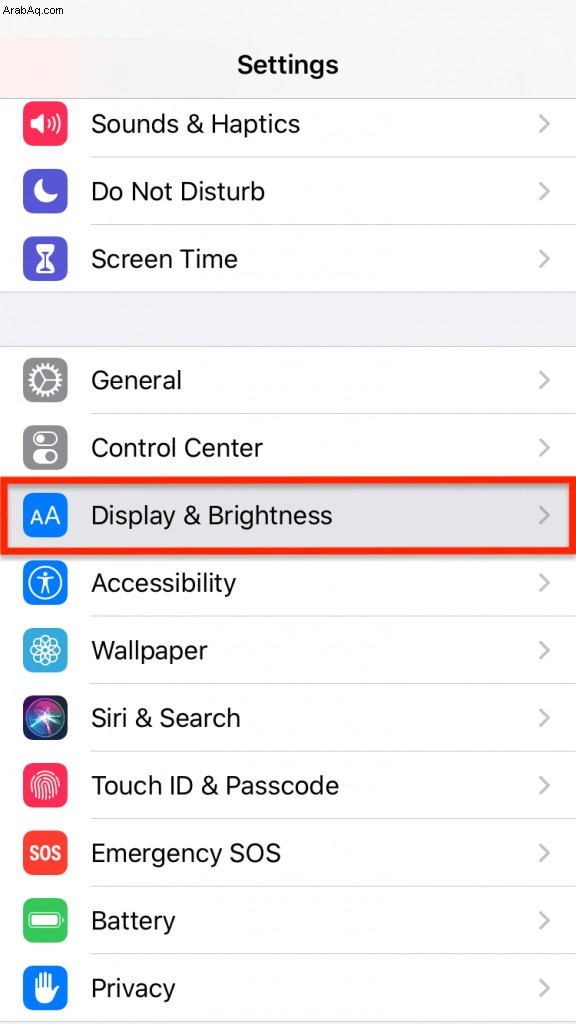
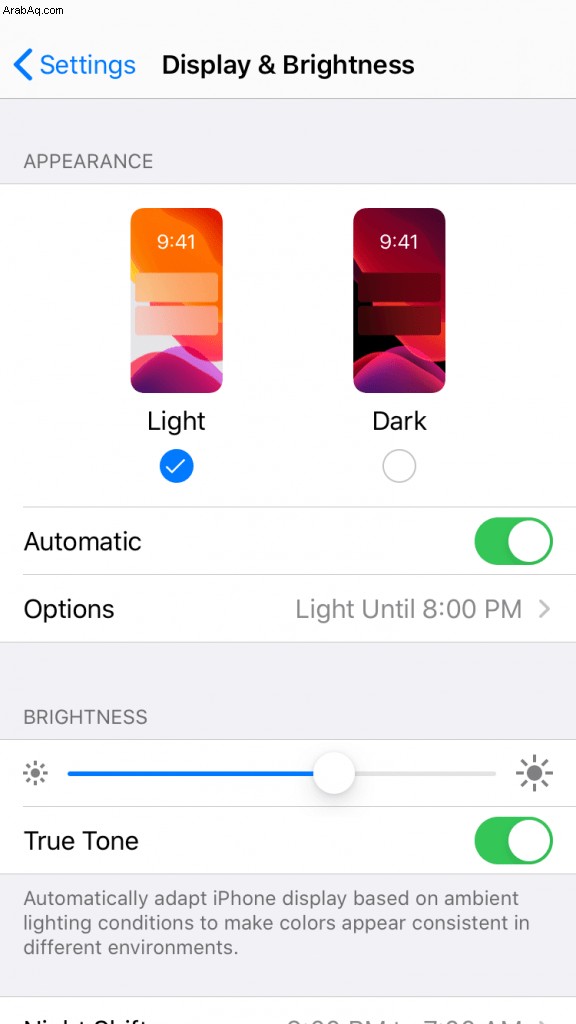
الطريقة الثالثة:إعداد جدول
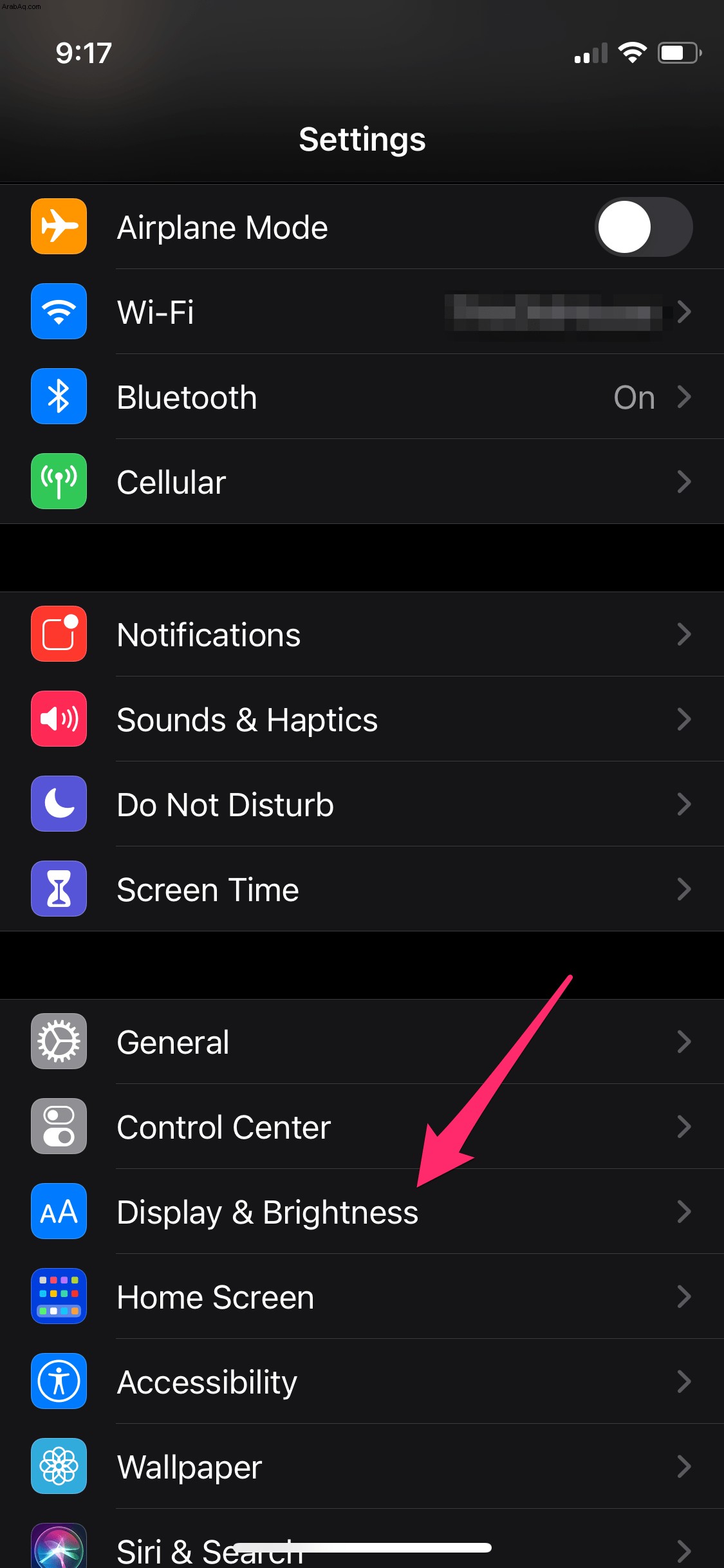
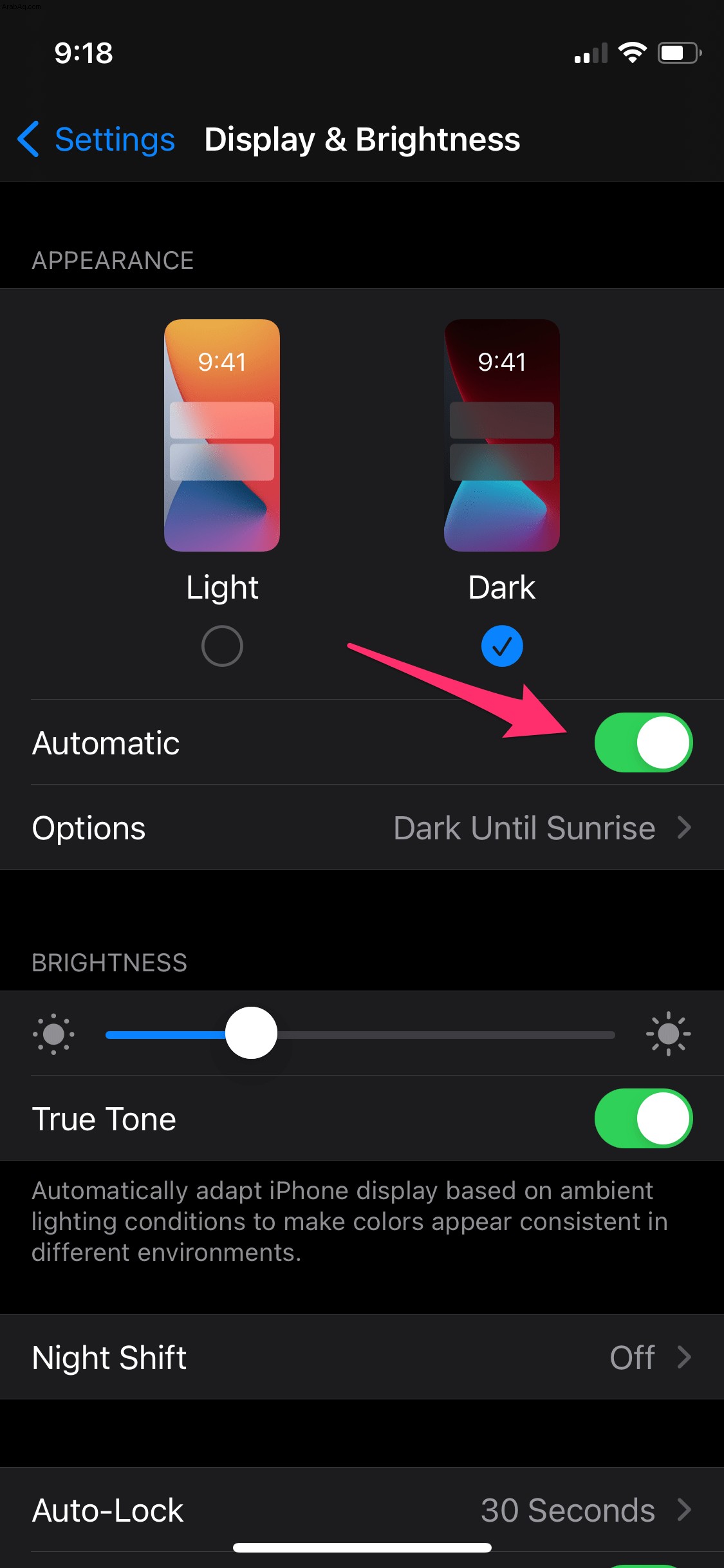
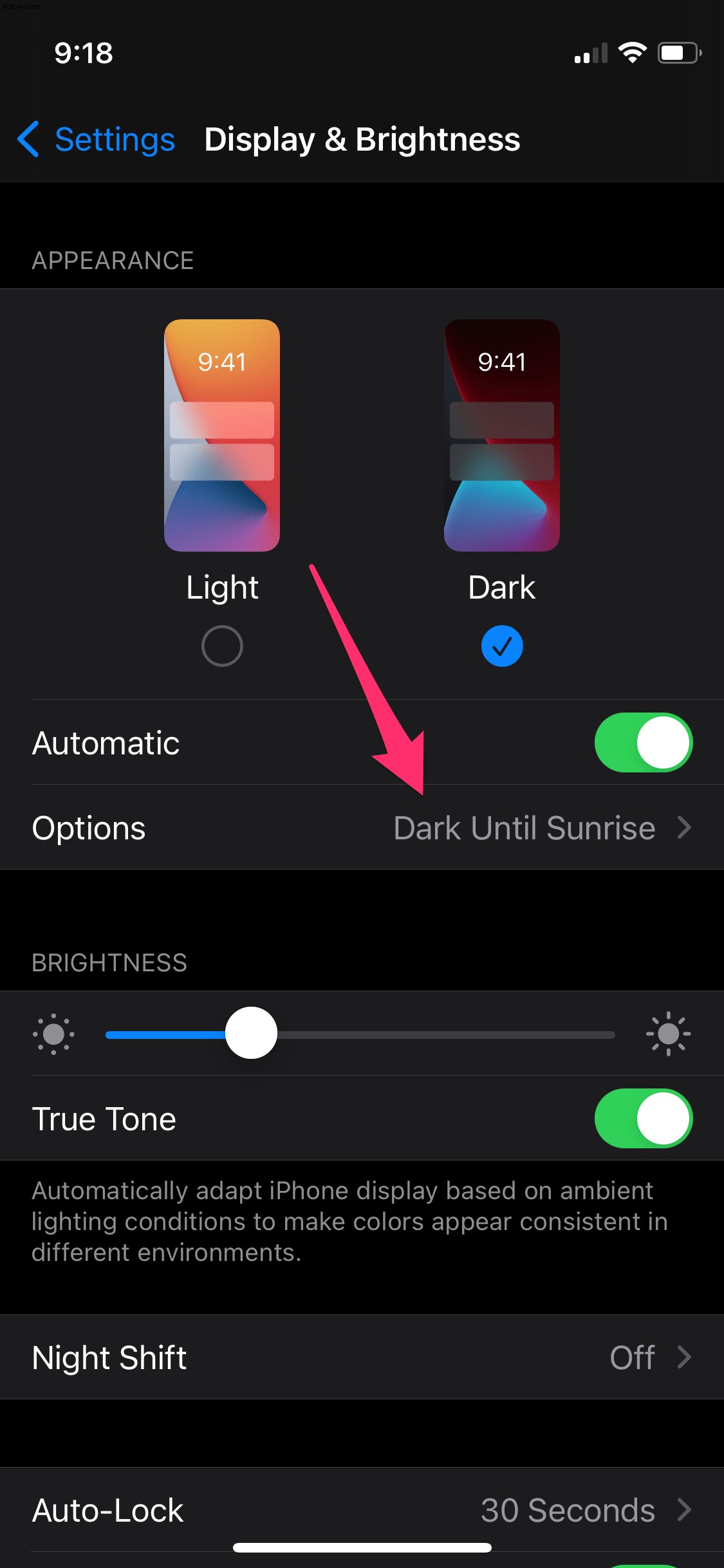
الطريقة الثالثة:الوضع الداكن على iPhone باستخدام Smart Invert
إذا كنت تمتلك iPhone ، فيمكنك استخدام Smart Invert المدمج ميزة لتغيير ألوان الخلفية لجميع التطبيقات إلى الوضع الليلي الداكن. الميزة سهلة الإعداد ، وبينما قد يستغرق الأمر بعض الوقت لتعتاد عليها ، يمكنك استخدامها عندما تكون في غرفة بها القليل من الضوء أو أثناء الليل دون قلي مقل العيون. إليك كيفية إعداده:
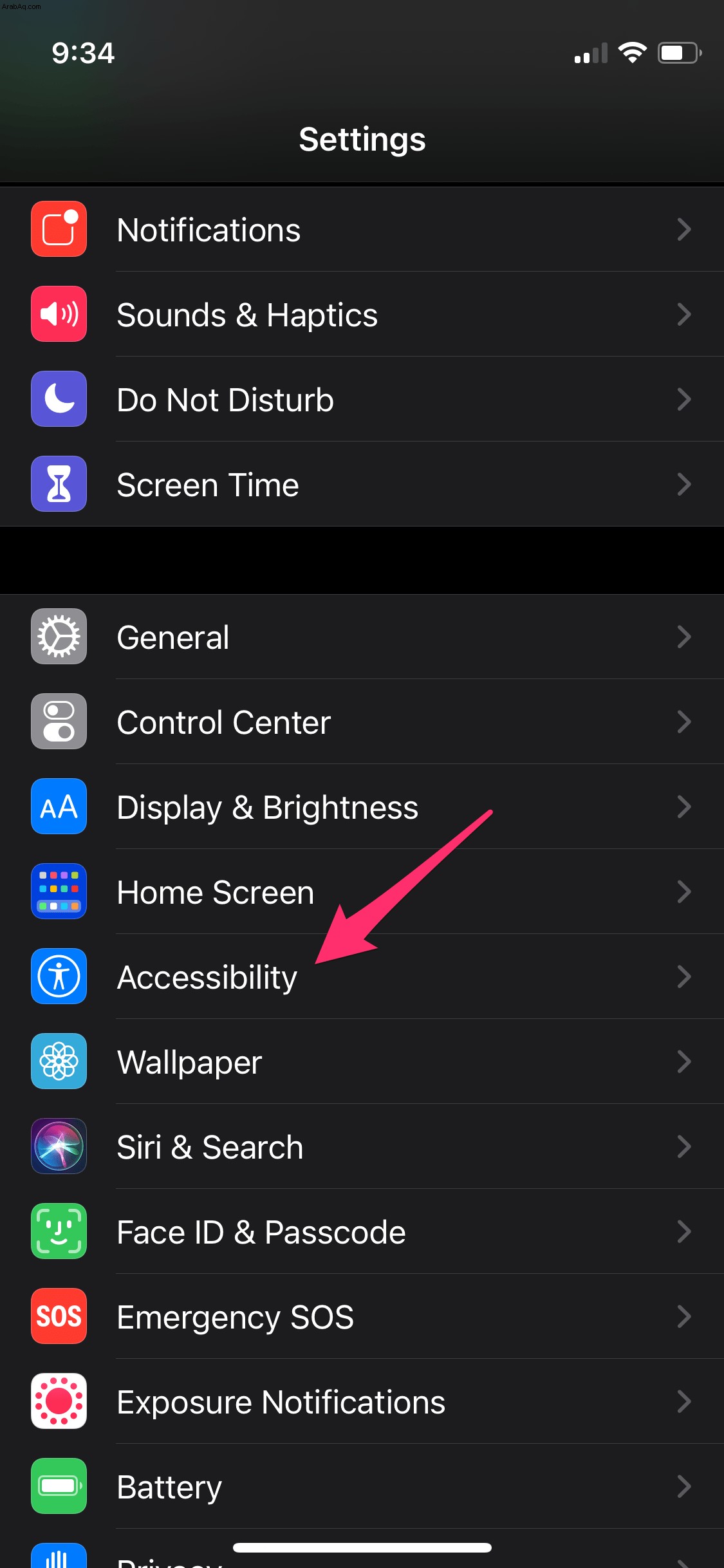
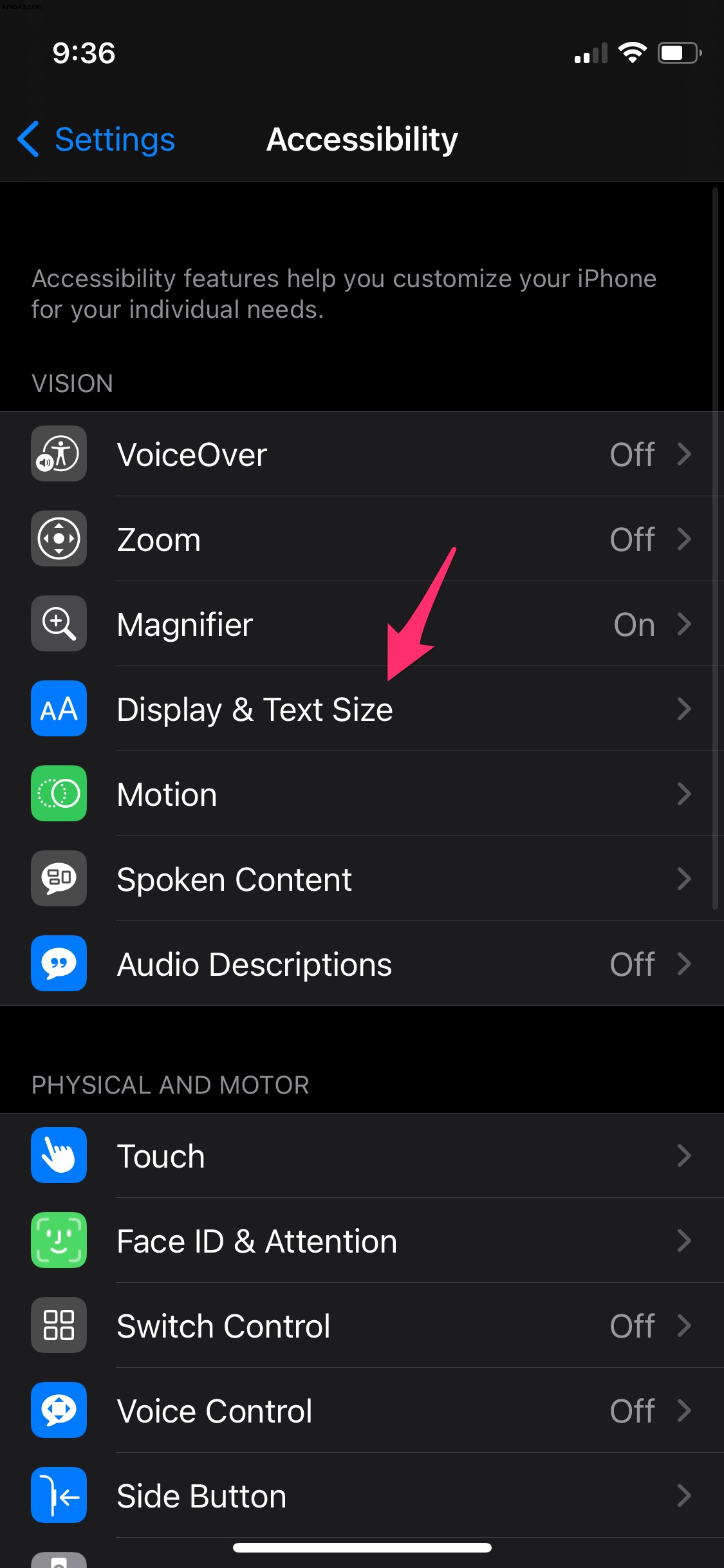
يمكنك أيضًا إعداد اختصار إمكانية الوصول حتى تتمكن من تشغيل الميزة من خلال النقر على زر الصفحة الرئيسية ثلاث مرات.
Instagram Dark Mode لأجهزة Android
تأتي بعض الهواتف الذكية التي تعمل بنظام Android مع وضع غامق مدمج ، ولكن قد تحتاج إلى تنزيل تطبيق تابع لجهة خارجية لمعظمها. مع ذلك ، حتى إذا قمت بتثبيت تطبيق الوضع المظلم ، فقد لا يعمل على حساب Instagram الخاص بك. بدءًا من Android 10 ، بدأ الوضع المظلم في التأثير على مجموعة متنوعة من التطبيقات - ولكن ليس جميعها. إذا كان لديك 10 أو أكثر ، فكر في تجربة الوضع المظلم المدمج أولاً.
الوضع الداكن في Android
سيؤدي ضبط هاتف Android 10 على الوضع المظلم إلى ظهور العديد من الشاشات باللون الأسود بنص أبيض. يرجى ملاحظة أن هذا سيؤدي إلى تغيير مجموعة متنوعة من التطبيقات إلى الوضع المظلم. ستكون النصوص وجهات الاتصال وخلفيات ألبوم الصور ، على سبيل المثال ، باللون الأسود مع نص أبيض. ستستمر بعض التطبيقات ، مثل Facebook و Amazon ، في الظهور بالشكل نفسه ، لكن Instagram هو أحد التطبيقات التي ستتحول إلى الوضع المظلم.
العملية بسيطة جدًا ، وستكون لديك القدرة على التبديل بين الشاشة البيضاء والوضع المظلم بقدر ما تحتاج إليه.
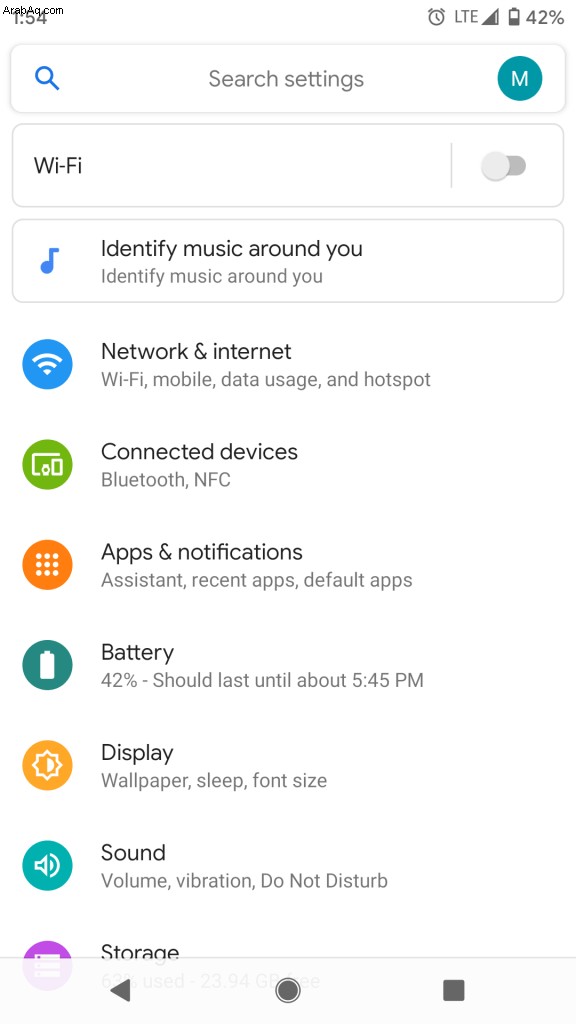
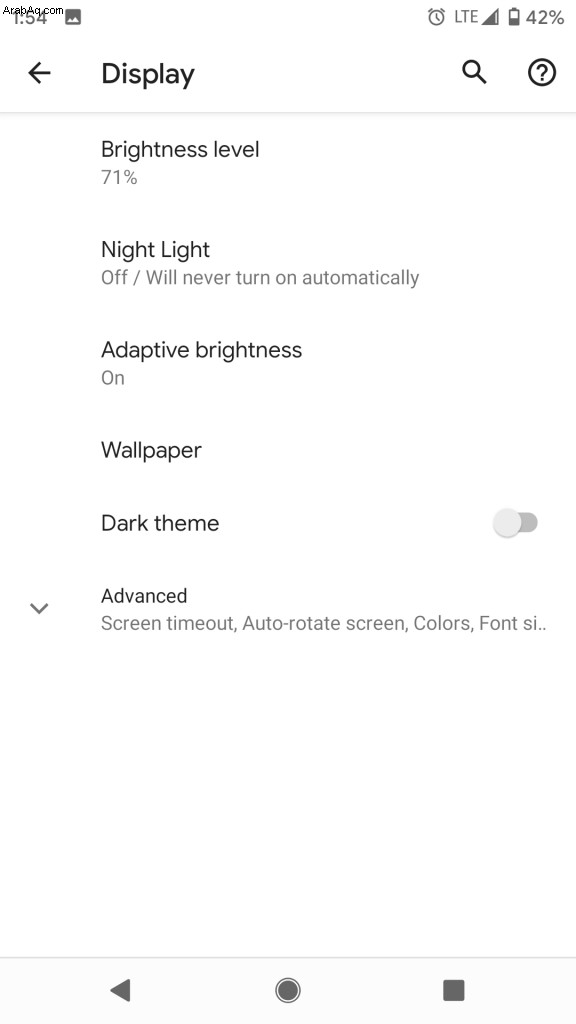
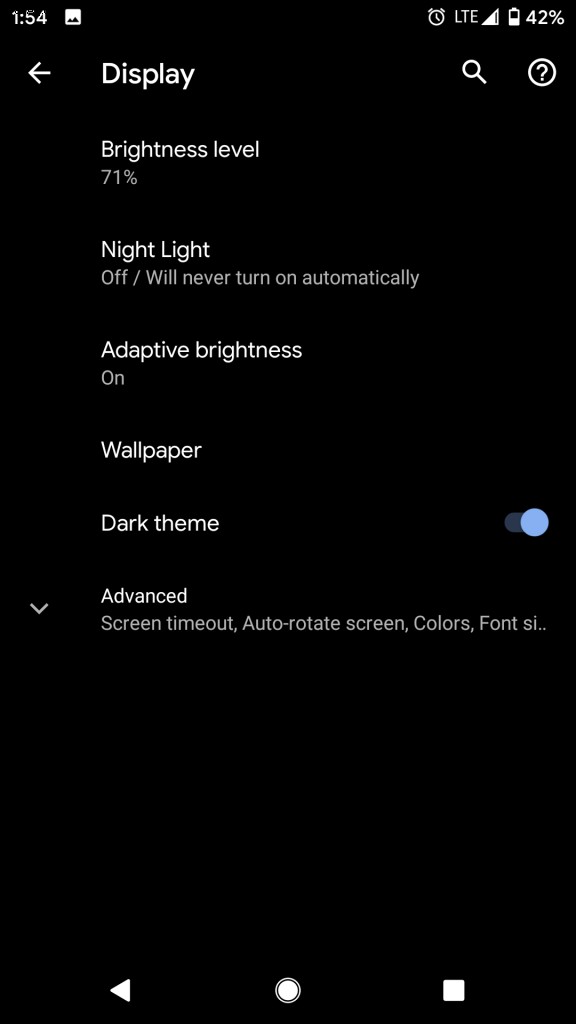
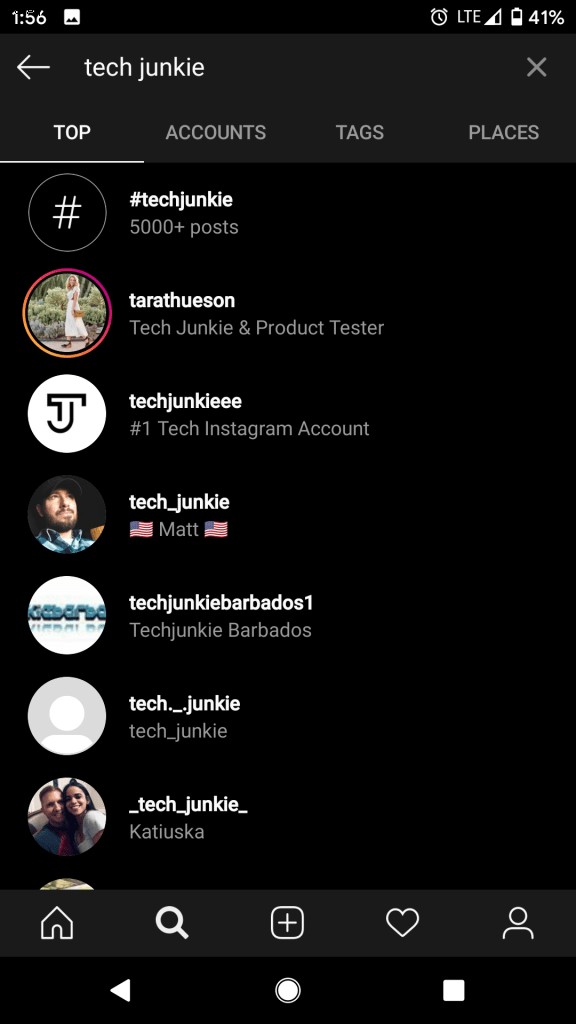
استخدم ملحق متصفح Night Eye لسطح المكتب
لكن انتظر! ماذا لو لم تكن تستخدم Instagram دائمًا على جهاز محمول؟ لحسن الحظ ، هناك طريقة ، مع ملحق متصفح Night Eye. لن توفر Night Eye الوضع المظلم الجميل لـ Instagram فحسب ، بل يمكنك أيضًا استخدامه لمواقع الويب الأخرى لتسهيل التصفح في وقت متأخر من الليل على المتصفحين القدامى.
يعد ملحق Night Eye متعدد المنصات وسيعمل على أي جهاز يقوم بتشغيل متصفح مدعوم. قائمة المستعرضات المدعومة رائعة حقًا ، بما في ذلك Edge و Firefox و Chrome و Safari و Opera والعديد من المستعرضات الأخرى. يتيح لك الامتداد تعيين مواقع الويب للتشغيل في أحد الأوضاع الثلاثة - Dark و Filtered و Normal.
تثبيت ملحق متصفح Night Eye بسيط للغاية:
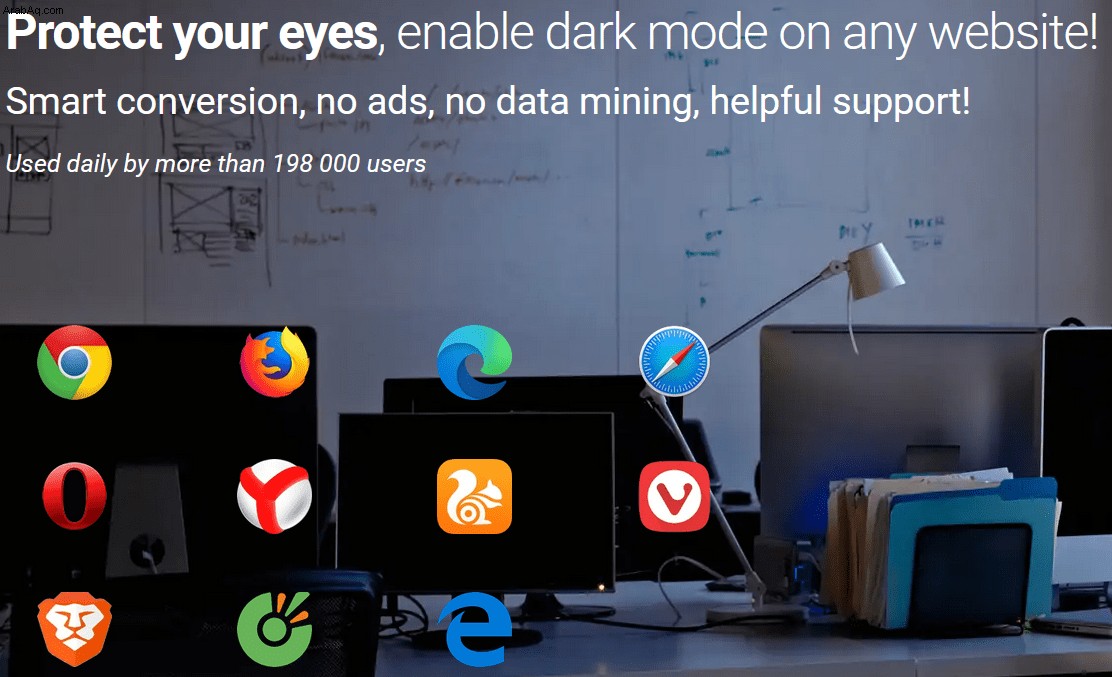
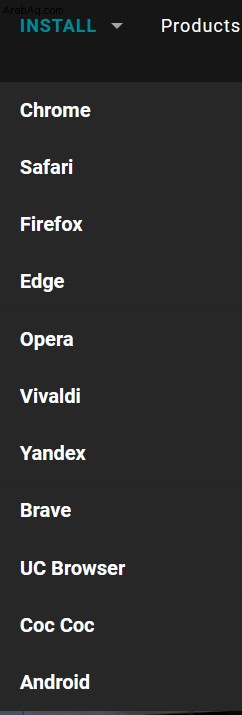
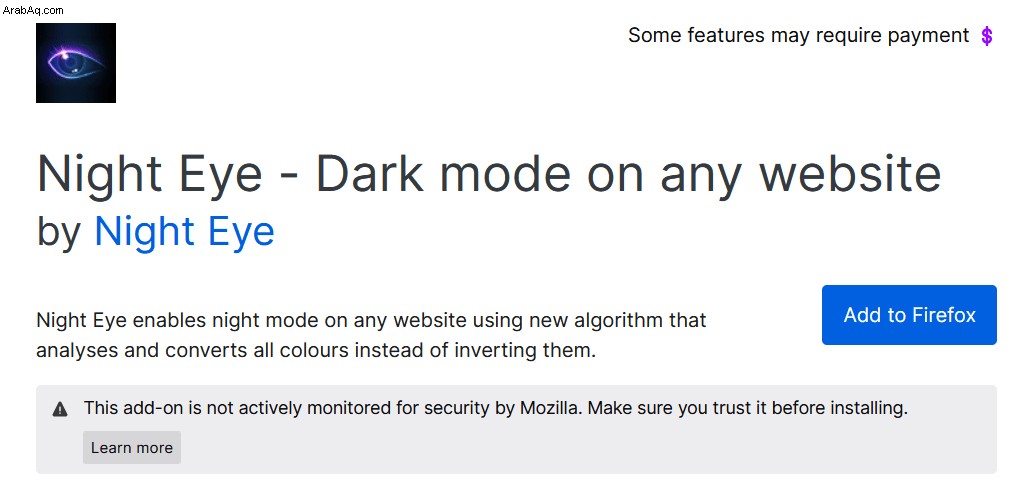
تتميز Night Eye بطبقات متعددة من الخدمة ، تتراوح من المجانية إلى غير المكلفة. يمكنك استخدام الإصدار المجاني من الامتداد إلى الأبد ، والقيد الوحيد هو أنه لا يمكنك استخدامه إلا على خمسة مواقع ويب محددة. يمكنك أيضًا شراء اشتراك سنوي مقابل 9 دولارات ، مما يزيل قيود المواقع الخمسة. بدلاً من ذلك ، يمكنك إسقاط 40 دولارًا كدفعة لمرة واحدة للحصول على استخدام غير محدود لـ Night Eye إلى الأبد.
الوضع المظلم في Instagram يمكن أن ينقذ عينيك
تذكر أن قضاء الكثير من الوقت أمام الشاشات له آثار سلبية كثيرة على بصرك وصحتك العامة. لقد ثبت أن الأشخاص الذين يقضون أكثر من أربع ساعات في النظر إلى هواتفهم يعانون من التعب والصداع ، ناهيك عن العيون الدامعة وغيرها من المشكلات. قم بإعداد الوضع المظلم على هاتفك ويمكنك على الأقل التأكد من أن الضرر ضئيل.
لا يهم إذا كنت تستخدم Instagram أو أي تطبيق آخر ؛ إذا كانت الخلفية بيضاء ، ستشعر عيناك بالإجهاد بعد بعض الوقت. تصبح الأمور أكثر صعوبة على عينيك إذا كنت تحدق في الشاشة في غرفة مظلمة ، لذلك من الأفضل دائمًا أن تقوم بتثبيت أو ضبط الوضع المظلم في تلك الحالات.
لمزيد من المعلومات حول الوضع الداكن ، تحقق من هذه الموارد:
إليك دليلنا إلى الوضع المظلم على Chrome.
لقد حصلنا على إرشادات حول استكشاف أخطاء الوضع المظلم وإصلاحها في Windows 10.
هل شعرت يومًا بالفضول بشأن ما إذا كان YouTube به وضع مظلم؟
التحقق من البريد الإلكتروني الخاص بك في 3 صباحا؟ من الأفضل معرفة ما إذا كان Outlook به وضع مظلم!
لمحبي Mac هناك ، لدينا برنامج تعليمي حول تشغيل Dark Mode في Safari.